Как играть среди нас на Mac
Что нужно знать
- Intel: Открыть BlueStacks > ПОГНАЛИ > войти в Google> Центр приложений > найдите и выберите Среди нас > Установить > следуйте подсказкам на экране.
- M1: Искать Среди нас в Mac App Store и щелкните значок Приложения для iPad и iPhone вкладка> Получать > следуйте инструкциям на экране для установки.
- Специальной версии для macOS среди нас нет.
В этой статье объясняется, как играть в игру Among Us на Mac, используя версию Android на Intel Mac с эмулятором BlueStacks Android или версию iOS на компьютере. M1 Mac.
Как играть среди нас на Mac
Если у вас Intel Mac, единственный способ играть среди нас - это загрузить и настроить Эмулятор Android. Если вы не хотите этого делать и имеете Учебный лагерь, вы также можете загрузиться в Windows и получить среди нас через Стим.
Прежде чем продолжить, убедитесь, что ваша установка macOS полностью обновлена. Если у вас нет последней версии macOS, у вас может возникнуть проблема, из-за которой BlueStacks не работает.
В этом методе используется эмулятор Android, но разработчик среди нас поддерживает его как официальный способ игры для пользователей Mac. В отличие от некоторых разработчиков, которые запретят вам использовать эмулятор, в данном случае это вряд ли произойдет. Если вас это беспокоит, вы также можете играть в «Среди нас» на Intel Mac, загрузив Windows с двойной загрузкой и используя вместо этого игровой клиент Windows.
Вот как попасть в игру «Среди нас» на Intel Mac:
-
Загрузите, установите и настройте BlueStacks.
Получите Bluestacks для macOS -
Запуск BlueStacks.

Если Bluestacks не работает, убедитесь, что macOS полностью обновлена и вы установили последнюю версию Bluestacks. Вам также может потребоваться удалить Visual Box перед установкой Bluestacks, и вам необходимо предоставить разрешение на запуск Bluestacks при появлении соответствующего запроса.
-
Нажмите ПОГНАЛИ на вкладке Мои приложения.

-
Войдите в свою учетную запись Google.

-
Когда появится эмулируемый рабочий стол Android, щелкните значок Центр приложений таб.

-
Тип Среди нас в поле поиска в правом верхнем углу и нажмите клавишу ВВОД.

-
Найдите среди нас в результатах поиска и нажмите Установить.

-
Подождите, пока в магазине Google Play появится страница «Среди нас», и нажмите Установить.

-
Подождите, пока приложение загрузится, и нажмите Открытым.

-
Выберите сенсорное управление или управление с помощью джойстика, установите параметры управления и нажмите Ok.
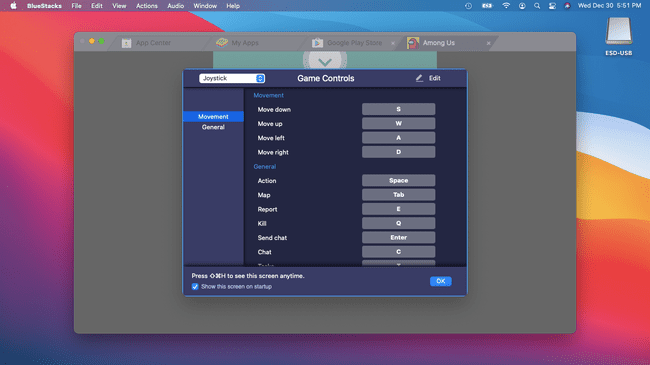
-
Нажмите ПОНЯТНО.

-
Нажмите Я понимаю.

-
Вы готовы начать играть в «Среди нас».

Как играть среди нас на Mac M1
Если у вас есть Mac M1, вам будет намного проще играть в «Среди нас». Вместо эмуляции Android с Bluestacks, вы можете скачать и играть в версию Among Us для iOS. На компьютерах Mac M1 можно играть в игры для iOS. изначально. Некоторые игры для iOS недоступны в магазине приложений macOS, но среди нас есть.
Вот как играть в игру Among Us на Mac M1:
-
Открыть Магазин приложенийи введите «Среди нас» в поле поиска в левом верхнем углу.
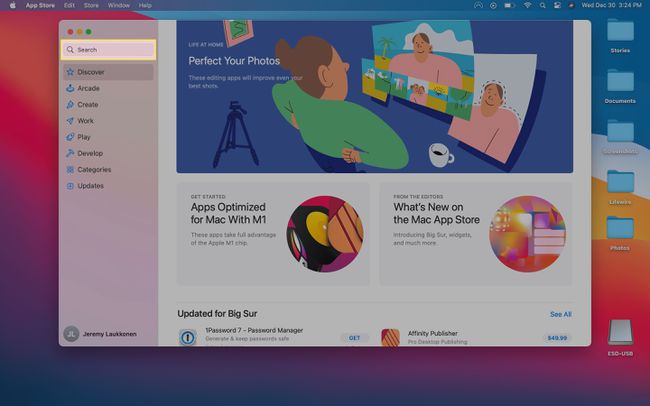
-
На странице результатов поиска щелкните значок Приложения для iPad и iPhone таб.
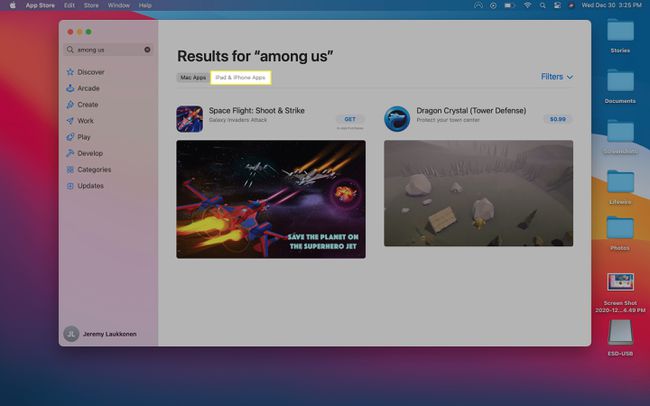
-
Найдите среди нас в списке приложений и нажмите Получать.

-
Подождите, пока приложение загрузится, и нажмите УСТАНОВИТЬ.

-
При появлении запроса введите свой Apple ID и пароль и нажмите Получать.

-
Нажмите Открытым.

На этом этапе приложение «Среди нас» также будет доступно в папке «Приложения», поэтому вы также можете открыть его оттуда или набрав «Среди нас» в разделе «В центре внимания».
-
Вы готовы начать играть в «Среди нас».

